當前位置:首頁 > 幫助中心 > 制作win10u盤啟動盤,u盤啟動盤制作哪個好
制作win10u盤啟動盤,u盤啟動盤制作哪個好
日期:2022-09-29 | 時間:15:22
現在主流u盤啟動盤安裝系統的方法,還有幾個人不知道呢?關于這個問題,小編覺得答案是:很多人都知道。說到u盤啟動盤,就不得不說一下市面上u盤啟動盤制作工具了。其實,現在相關的u盤裝機軟件很多,但是質量卻不一定就靠譜。相比之下,小編覺得大白菜u盤裝機工具會更好。所以,今天小編就這個工具來講解一下制作win10u盤啟動盤的步驟。
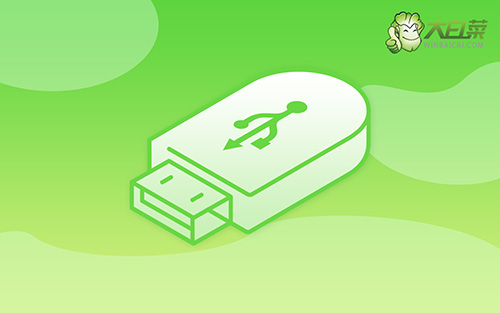
u盤啟動盤制作哪個好
一、準備事項
1、 登錄大白菜官網,下載最新版大白菜u盤啟動盤制作工具。
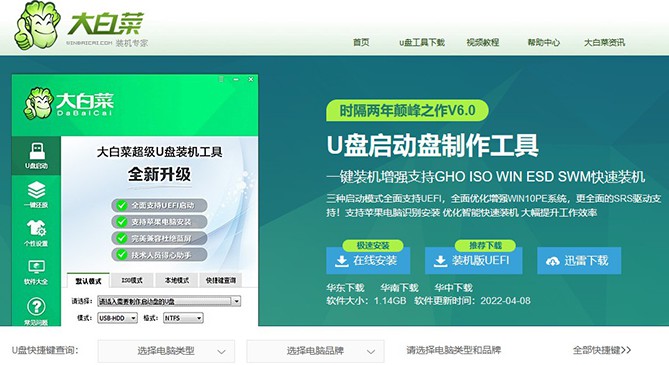
2、 解壓文件壓縮包,雙擊打開大白菜u盤啟動盤制作工具備用。
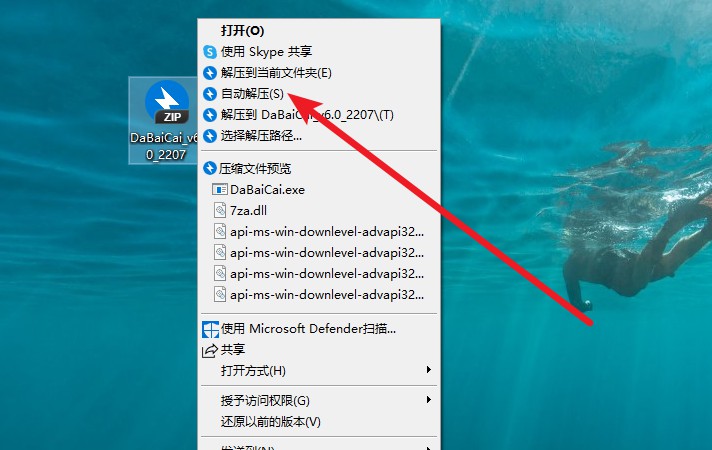
二、制作大白菜u盤啟動盤
1、 準備一個8G或以上容量的U盤,接入電腦,大白菜u盤啟動盤制作工具會自動識別u盤,默認選擇USB—HDD以及NTFS,點擊一鍵制作成u盤啟動盤
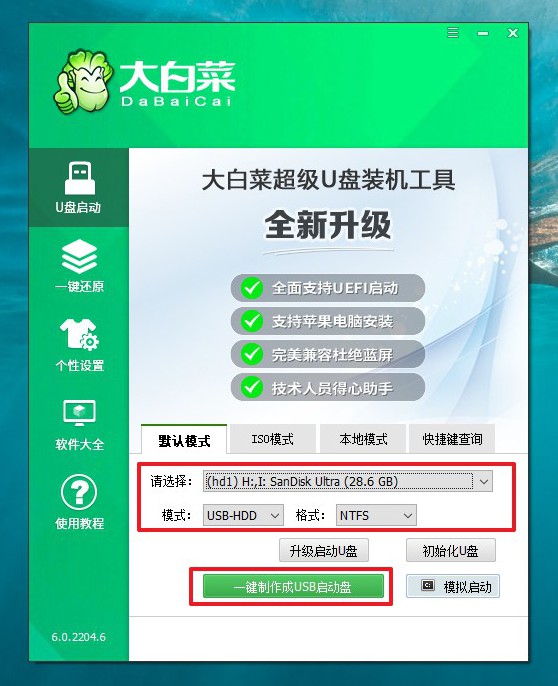
2、 彈出格式化提示時,如果u盤資料未備份,先備份再制作,如果備份了,那就點擊確定進入下一步
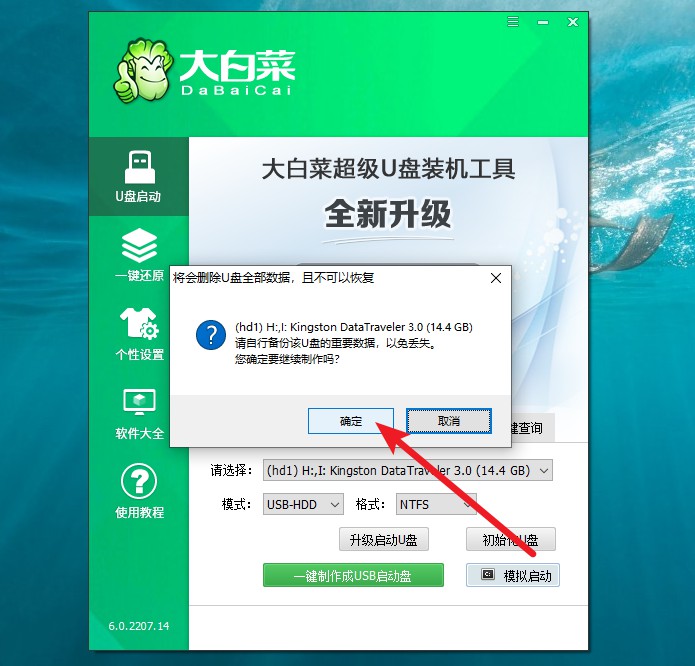
3、 最后,耐心等待大白菜u盤啟動盤制作完成,就會彈出制作完畢的提示,自行決定是否查看教程。
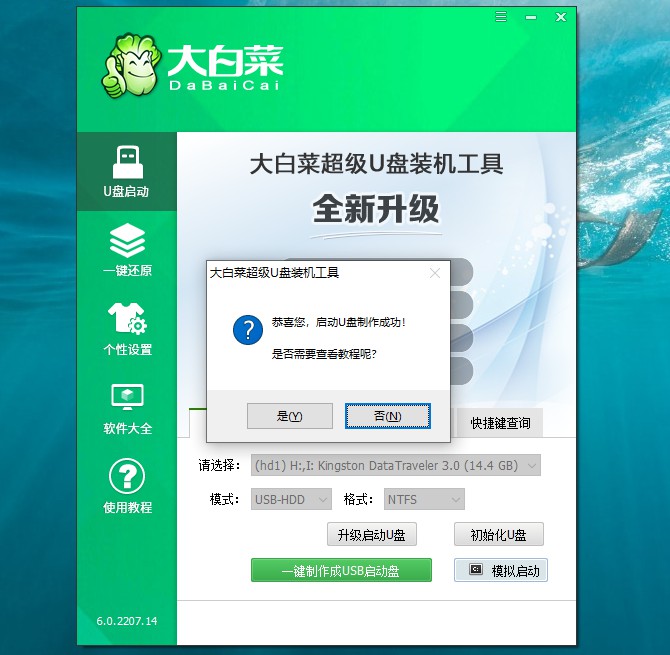
三、測試大白菜u盤啟動盤
1、 為了確認大白菜u盤啟動盤制作成功,點擊模擬啟動。

2、 根據自己電腦的情況,選擇bios、uefi64位或者uefi32位
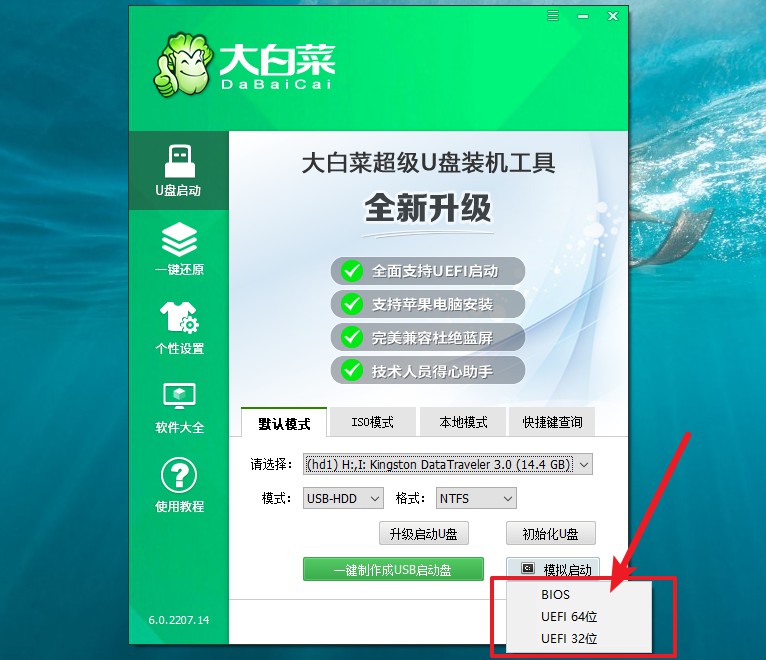
3、 最后,頁面就會彈出測試畫面,如圖所示,展示大白菜u盤啟動盤主菜單則制作成功。
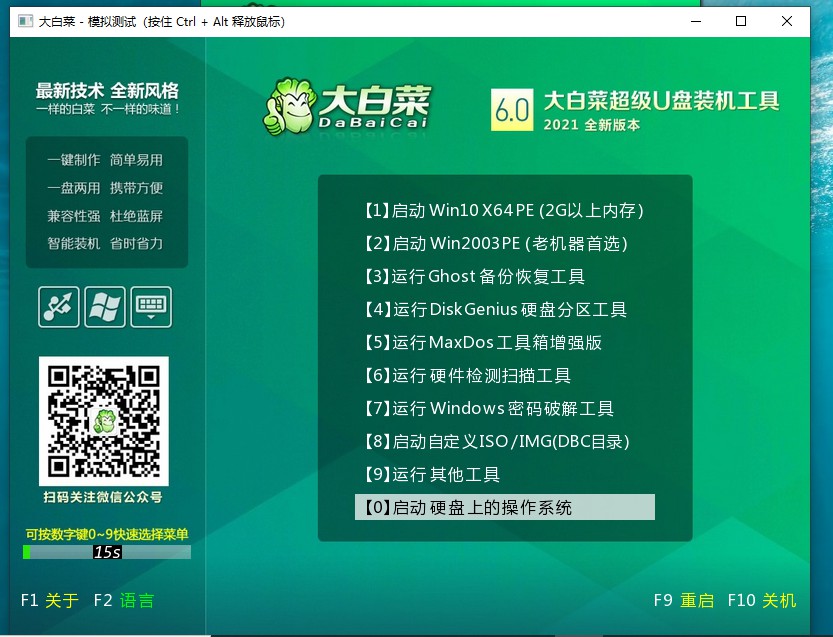
就這樣,我們通過大白菜u盤裝機工具完成了制作win10u盤啟動盤的操作。在這里,小編不建議大家去嘗試一些不知名的u盤裝機軟件,畢竟它確實存在安全隱患。如果u盤啟動盤有問題不穩定的話,或許在你安裝系統到一半時,突然死機了就很麻煩。那本篇文章就講到這里,下次見。

